Windhawk este un instrument final de personalizare Windows pe care nu îl utilizați
Publicat: 2025-02-22Unul dintre cele mai bune lucruri despre Windows este că îl puteți personaliza la cerințele dvs. Veți găsi o mulțime de programe care vă oferă această abilitate. Cu toate acestea, cel care iese în evidență și probabil ai auzit cel mai mult este Windhawk .

Cunoscut pentru abordarea sa ușor de utilizat, Windhawk face foarte ușor personalizarea interfeței de utilizator și a programelor de pe computerul Windows. Să consultăm în detaliu Windhawk și să explorăm unele dintre opțiunile sale populare de personalizare.
Cuprins
Ce este Windhawk?
Windhawk este un program gratuit care vă permite să personalizați diverse aspecte ale sistemului de operare Windows și programele instalate pe computer. Vă puteți gândi la ea ca pe o piață bazată pe comunitate, cu o mulțime de mod-uri pe care le puteți naviga și instala cu câteva clicuri simple.
Un mod Windhawk este în esență un modul care vă permite să modificați elementele UI și comportamentul sistemului de operare Windows și al programelor Windows. Veți găsi documentație pentru majoritatea modurilor din cadrul programului care conturează instrucțiunile privind utilizarea diferitelor opțiuni pe care le oferă.
Ce poți face cu Windhawk?
Windhawk împachetează o serie de moduri care vă permit să personalizați diverse elemente UI ale sistemului de operare și să îmbunătățiți funcționalitatea diferitelor programe de pe computerul Windows. Iată ce puteți face cu aceste moduri.
Personalizați meniul Start cu Windows 11 Start Meniu Styler
După cum sugerează și numele, acest mod vă permite să personalizați meniul Start de pe computer. Face acest lucru, oferindu -vă acces la o grămadă de teme pe care le puteți previzualiza și aplica rapid pentru a schimba aspectul și poziția meniului Start.
De exemplu, dacă vă place meniul Start Windows 10 în stilul 10, puteți înlocui meniul Start Windows 11 cu acesta folosind tema Windows 10 . În mod similar, dacă nu vă place secțiunea recomandată în meniul de pornire al Windows 11, îl puteți elimina cu tema NoreCommendedSection .
Personalizați bara de activități cu stylerul barei de activități Windows 11
La fel ca meniul Start, puteți personaliza, de asemenea, aspectul barei de activități. Windhawk are o selecție bună de teme, inclusiv cele pentru versiuni mai vechi de Windows care datează din Windows XP.
Câteva teme populare includ bara de activități translucidă pentru a transforma bara de activități translucidă, andocată pentru a transforma bara de activități într -un doc și a curăța pentru a obține o bară de activități plăcută și curată, care se adaptează dinamic la tema ta.
Afișați dimensiunile fișierelor în MBS și GBS cu dimensiuni mai bune de fișiere în detalii Explorer
În mod implicit, File Explore arată dimensiunile fișierelor în Kilobytes (KBS). Cu toate acestea, acest lucru nu este ideal pentru fișierele mari și necesită conversie în megabytes (MBS) și gigabytes (GBS) pentru o mai bună înțelegere.
Dimensiunile mai bune ale fișierelor Windhawk în detalii Explorer, Mod vă salvează această problemă. Odată instalat, File Explorer va folosi MBS și GBS pentru a reprezenta dimensiunea fișierelor mari de pe computer.
De asemenea, puteți activa MOD pentru foldere. Pentru a face acest lucru, deschideți modul în Windhawk și îndreptați -vă spre fila Setări . Faceți clic pe meniul drop-down din secțiunea Show Folder Dimensiuni și alegeți opțiunea preferată. Vă sugerez să o setați pe activitate, să calculați manual în timp ce țineți tasta Shift . Acest lucru nu va încetini File Explorer, deoarece va afișa dimensiunea folderului doar atunci când țineți apăsat tasta Shift.
Parcurgeți mouse -ul pentru a comuta între filele cu filele de defilare crom/margine cu roată de mouse
Vă puteți deplasa între filele deschise în Chrome sau Edge cu comanda rapidă a tastaturii Ctrl+Tab . Cu toate acestea, dacă utilizați predominant un mouse pentru navigare, puteți derula file folosind roata mouse -ului, datorită filelor de defilare Chrome/Edge cu mouse -ul.

După ce îl instalați și îl activați în Windhawk, puteți pur și simplu să treceți peste file și să derulați roata mouse -ului pentru a vă deplasa între filele deschise. Dacă utilizați un laptop, puteți utiliza trackpad -ul, deși este posibil ca experiența să nu fie la fel de fluidă.
Acest mod funcționează doar în Chrome și Edge, după cum puteți spune după numele său.
Faceți bara de activități mai funcțională cu clic pe spațiul golului de activități gol
Dacă rămâneți cu un spațiu gol în bara de activități după ce ați avut toate aplicațiile esențiale, cel mai bine este să îl folosiți bine. Puteți face acest lucru folosind modul Click pe spațiul de bară de lucru gol .
După ce îl instalați, Modul vă permite să atribuiți acțiunea preferată (de la o grămadă de acțiuni disponibile) la gestul dublu-clic sau cu clic mediu. Show Desktop , Task Manager , Mute System Volume și Start Application , sunt câteva acțiuni la îndemână pe care le veți găsi în mod.
Odată terminat, pur și simplu faceți clic dublu sau faceți clic pe mijloc într-o zonă goală din bara de activități, iar MOD va efectua acțiunea asociată.
Recuperați meniul contextual vechi cu meniul contextului clasic pe Windows 11
Dacă nu sunteți fan al meniului contextual modern al Windows 11, puteți menține cheia Shift în timp ce efectuați clic dreapta pentru a accesa temporar meniul contextual vechi. Cu toate acestea, dacă nu doriți să faceți acest lucru, meniul clasic de context al Windhawk pe Windows 11 Mod restabilește permanent meniul contextului clasic de pe computer.
Odată instalat, închideți File Explorer. Apoi, faceți clic dreapta pe o zonă goală sau elemente selectate și veți vedea meniul contextual vechi. Dacă doriți să utilizați noul meniu contextual din anumite motive, țineți apăsat tasta CTRL în timp ce faceți clic dreapta.
Cum să folosiți Windhawk pentru a vă personaliza computerul Windows 11
Windhawk este ușor de utilizat. Începeți prin descărcarea programului de pe linkul de mai jos și instalarea acestuia pe computerul Windows.
Descărcați Windhawk (gratuit)
Odată ce instalația se termină, lansează Windhawk. Vei fi acum pe fila Acasă . Aici, puteți vedea o grămadă de mod -uri sub moduri prezentate . În plus, orice mod -uri pe care le instalați pe computerul dvs. vor apărea și aici în moduri instalate .
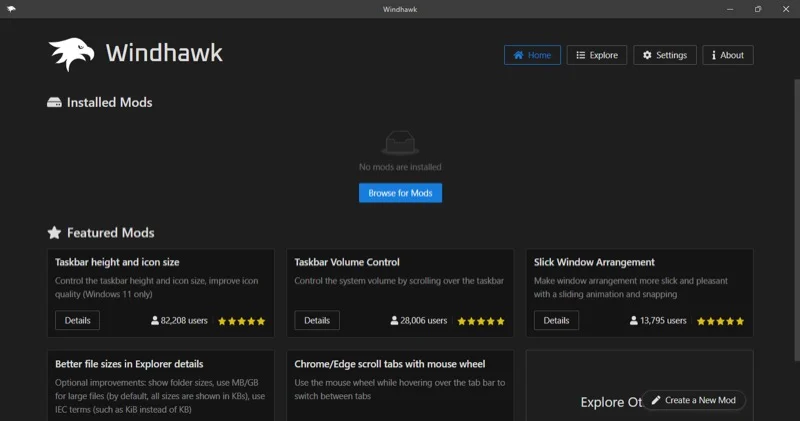
Pentru a vizualiza mai multe moduri, faceți clic pe fila Explore din colțul din dreapta sus. Puteți căuta, de asemenea, mod -uri tastând numele lor în caseta de căutare care citește căutarea de moduri . În plus, puteți sorta moduri făcând clic pe butonul săgeată în sus în jos de lângă bara de căutare și selectând un criteriu.
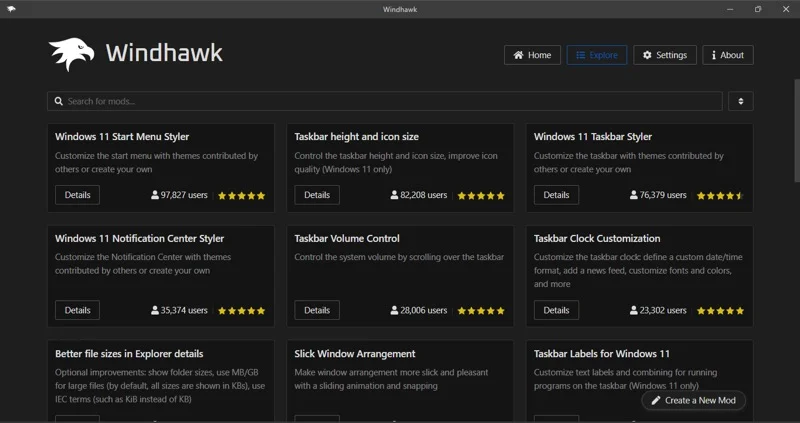
Când doriți mai multe informații despre un mod Windhawk, faceți clic pe butonul Detalii de pe cardul său. Aceasta va deschide o pagină detaliată cu toate detaliile despre aceasta, inclusiv modul de utilizare a acesteia, codul sursă (dacă este disponibil) și Changelog.
Pentru a instala un mod, faceți clic pe butonul Instalare și confirmați făcând clic pe Acceptați riscul și instalați -vă pe promptul de confirmare.
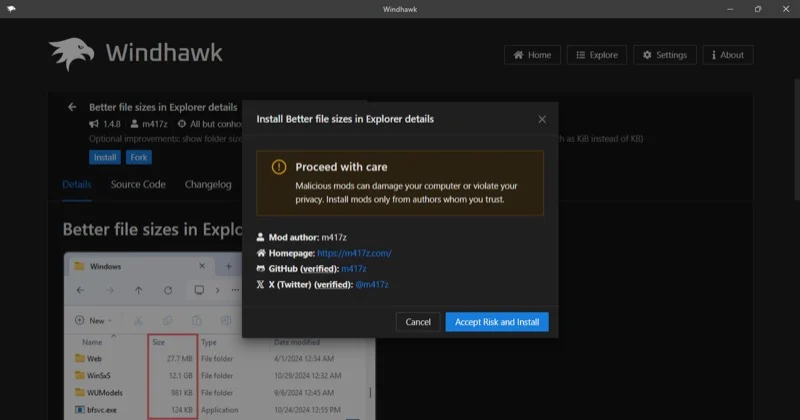
Când instalarea este finalizată, faceți clic pe butonul Activare din pagina Mod Detalii.
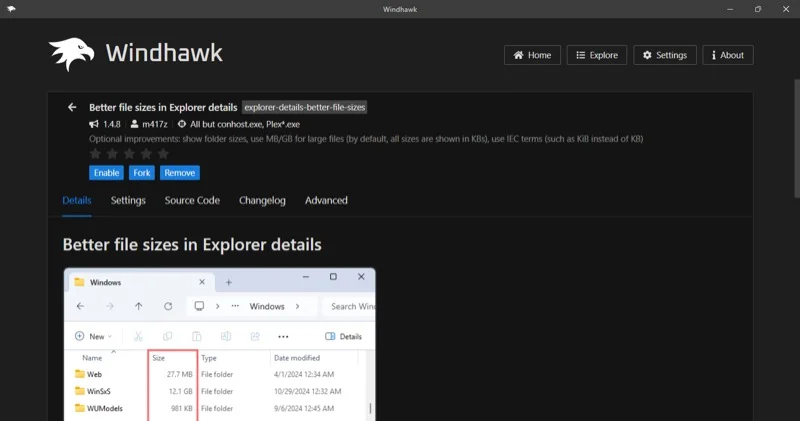
De asemenea, puteți ajusta unele dintre setările Mod. Pur și simplu accesați fila Setări (dacă este disponibil) și veți vedea toate setările disponibile pentru mod.
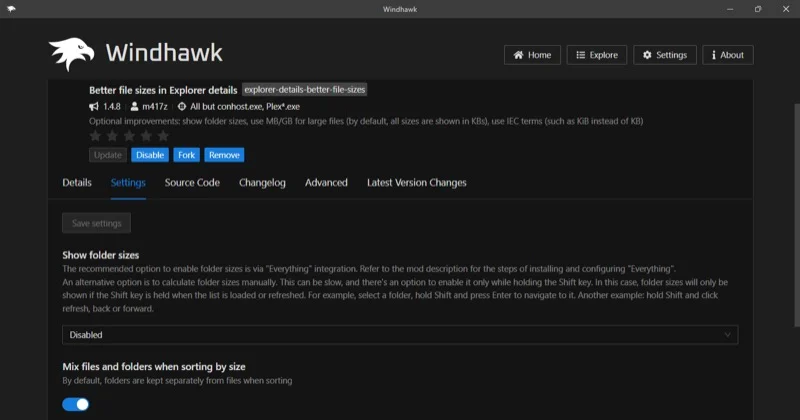
În orice moment, dacă doriți să întrerupeți temporar un mod Windhawk, deschideți -l în program și faceți clic pe butonul Dezactivare . Dacă nu mai este nevoie, îl puteți dezinstala. Faceți clic pe butonul Eliminare de pe pagina principală a modului și confirmați făcând clic pe Eliminarea modului .
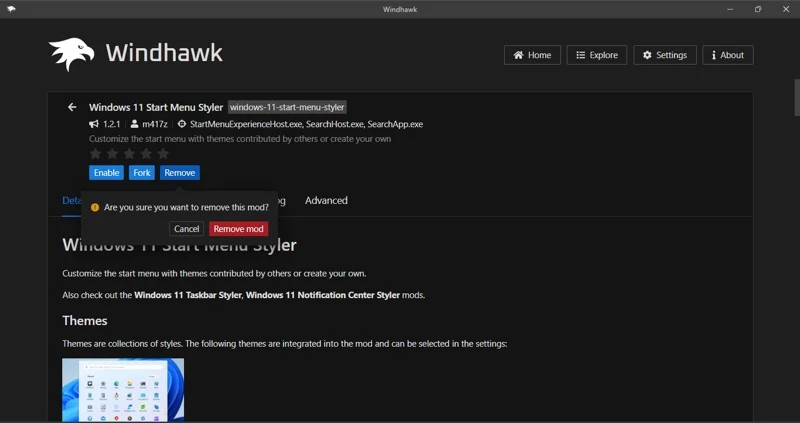
Windhawk este sigur de utilizat?
Windhawk este sigur de utilizat atâta timp cât sunteți atent la modurile pe care le instalați și ce faceți cu ei. Acest lucru se datorează faptului că natura open-source a Windhawk crește transparența cu codul de bază al modurilor disponibile pe platformă. În mod similar, aproape toate modificările pe care le efectuați pe sistem sau programele instalate cu mod -uri Windhawk sunt reversibile cu un simplu clic al butonului Dezactivat .
Desigur, este de la sine înțeles că trebuie să faceți o copie de rezervă a computerului înainte de a efectua modificări. În acest fel, dacă ceva nu merge bine, puteți restabili cu ușurință totul la normal.
Transformă -ți experiența Windows cu Windhawk
Multe personalizări Windows implică de obicei modificarea registrului sau utilizarea programelor cu o curbă de învățare abruptă. Cu toate acestea, Windhawk este diferit, permițându -vă să personalizați lucrurile de pe computerul Windows pentru preferința dvs. cu câteva clicuri simple. Așa că mergeți mai departe, experimentați cu programul și transformați -vă experiența Windows modificând imaginile sau adăugând noi funcționalități.
